Hệ điều hành X Yosemite năm ngoái đã mang đến một thiết kế mang tính hiện đại và cách thức mới để tương tác các thiết bị iOS và máy Mac. Mới đây, hệ điều hành mới X El Capitan đã được giới thiệu, tuy nhỏ hơn nhiều so với người tiền nhiệm của nó, nhưng vẫn có nhiều sự cải tiến và quan trọng. Chẳng hạn như, bạn có thể hai ứng dụng song song nhau, hay chạy tính năng tìm kiếm Spotlight bằng cách sử dụng ngôn ngữ tự nhiên và tận hưởng sự cải tiến từ ứng dụng Notes. Tuy nhiên, điểm thay đổi lớn nhất ở El Capitan nằm bên trong: tăng hiệu suất và một nền tảng đồ họa mới.
Sử dụng trên MacBook Pro 15 inch, chúng tôi đã thử nghiệm phiên bản cuối cùng của El Capitan để đánh giá những tính năng mới và hiệu suất của nó. Nhìn chung, việc nâng cấp lên hệ điều hành này hoàn toàn miễn phí, nó sẽ giúp bạn tiết kiệm một khoảng thời gian, và với đồ họa Metal mới có tiềm năng cải thiện trong gameplay.
Split View: Xử lí đa nhiệm dễ dàng
.jpg)
Trong khi Windows đã có tính năng này trước đó, Split View ở El Capitan cho phép bạn chạy hai ứng dụng cạnh nhau, bạn có thể vừa xem video Youtube ở một cửa sổ và cửa sổ còn lại duyệt web.
Để sử dụng chế độ Split View, bấm và giữa nút full-screen trên cửa sổ mà bạn muốn thả tới. Một tùy chọn khác trong El Capitan là bạn có thể kéo một cửa sổ ứng dụng trên cùng màn hình để nhập Mission Control, sau đó thả nó vào thanh Spaces trên đầu trang của màn hình khác.
Chúng tôi đánh giá cao khả năng lướt web ở cửa sổ bên trái và sau đó kéo thả liên kết đó vào ứng dụng Notes phía bên phải. Ngoài ra bạn có thể dễ dàng thay đổi kích thước chiều rộng của mỗi cửa sổ bằng cách sử dụng thanh trượt ở giữa, mặc dù sẽ có một cửa sổ bị mở đi. Bạn hoàn toàn có thể kéo mỗi cửa sổ theo hướng mà mình muốn.
Đáng chú ý trong khi Windows 10 hỗ trợ lên đến 4 cửa sổ cùng một lúc, thì El Capitan chỉ cho phép hai cửa sổ.
Mission Control
.jpg)
Bạn hay đóng mở các ứng dụng nhiều lần, hãy sử dụng Mission Control để quản lí cửa sổ một cách tốt hơn.
Để sử dụng tính năng Mission Control, kéo mạnh trên trên trackpad, hoặc nhấn phím F3, giống như trước đây.
Hiệu suất nhanh hơn, đặc biệt là với Power Users
Apple cho biết rằng, bạn sẽ thấy thời gian khởi động ứng dụng nhanh hơn 40%, và nhanh hơn gấp 2 lần mỗi khi chuyển ứng dụng, so với ở Yosemite. Ngoài ra, các file PDF lớn cũng được mở một cách nhanh chóng hơn.
Laptomag đã có một cuộc thử nghiệm về lời tuyên bố của Apple, để xem mất thời gian bao lâu để chuyển đổi các ứng dụng trong El Capitan so với ở Yosemite, bằng cách sử dụng lên Command + Tab trên hai cấu hình giống hệt nhau 15-inch Retina MacBook Pros (2.2-GHz Core i7, bộ nhớ RAM 16GB, lưu trữ flash 256GB). Hệ thống El Capitan nhanh hơn khi đạt 21,25 mili giây, so với 45,75 mili giây ở Yosemite. Đó không phải là thời gian thực sự nhanh, nhưng nó nhanh hơn gấp 2 lần.
Tiếp theo, chúng ta nạp một tập tin PDF có độ phân giải cao 3276 x 235 pixels trên cả hai máy Mac để xem thiết bị nào nhanh hơn. Theo đó máy tính xách tay El Capitan mất 284,5 mili giây, trong khi đó Yosemite mất tới 477 mili giây, điều đó cho thấy hệ điều hành mới đã cải thiện đến 67%.
Công nghệ đồ họa Metal cũng đã đến với Mac El Capitan, với công nghệ cải tiến này mang lại lợi ích đến cho game thủ và những người hay sáng tạo.
Cải thiện tuổi thọ pin trong Safari
Một trong những điều đầu tiên khi chúng tôi thử nghiệm trên một máy Mac mới đó là tải Chrome, bởi vì đa số hiện tại hầu như người dùng nào cũng quá quen với trình duyệt của Goolge. Apple hứa hẹn rằng pin của Macbook sẽ kéo dài hơn khi sử dụng trình duyệt Safari trong El Capitan so với Chrome hoặc Firefox.
Spotlight thông minh hơn: Đa dạng ngôn ngữ tìm kiếm nhưng không có Siri
Bây giờ, Spotlight cũng đã mang đến rất nhiều thông tin hơn được tìm thấy trên Web, từ dự báo thời tiết, cập nhật tỉ số bóng đá cho đến chứng khoáng và thậm chí tìm đường vận chuyển.
Notes: Những thủ thuật mới
.jpg)
Chúng tôi luôn có một chút ghen tị với người dùng Evernote và các tính năng mà họ được hưởng, tuy nhiên chúng tôi bị kẹt với Notes của Apple, bởi vì ứng dụng này thuộc trong OS X.
Tuy nhiên với El Capitan, bản cập nhật ứng dụng Notes trong iOS 9 đã cho phép người dùng sử dụng Notes dể tạo danh sách gạch đầu dòng (phù hợp cho các cuộc họp hoặc đi mua sắm), cũng như thêm vào tất cả mọi thứ từ hình ảnh, video hoặc liên kết các trang web vào.
Bạn có thể kéo và thả tất cả các loại nội dung vào Notes, ngoài ra có thể sử dụng nút Share trong ứng dụng nếu bạn thích. Giả sử bạn đang truy cập một trang web và muốn sử dụng trong một lưu ý. Hãy nhất nút Share, và sau đó có thể thêm vào một ghi chú mới. El Capitan cũng cho phép bạn tìm kiếm nhanh các ghi chú từ menu Share. Các ứng dụng cho phép chia sẻ tới Notes bao gồm: Maps, Photos, Pages, Numbers và Keynote.
Một điểm nổi bật khác của Notes đó là nút hình ảnh truy cập nhanh đến thư viện của bạn, và một nút Attachments Browser riêng biệt mà cho phép bạn xem bộ sưu tập các ghi chú của mình dựa trên các file đính kèm bên trong.
Cải thiện một số ứng dụng khác: Mail, Maps và Photos
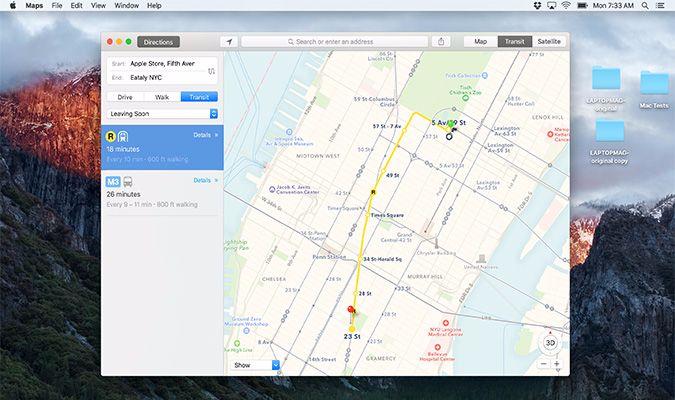
OS X đã cung cấp một màn hình tốt hơn. Ở chế độ toàn màn hình, bạn có thể soạn nhiều email cùng một lúc bằng cách mở nhiều tab.
Những hình ảnh mới về các ứng dụng của OS X El Capitan mang đến một loạt các tính năng mới, chẳng hạn như thêm một địa điểm vào hình ảnh. Apple cũng cho phép xử lý các hình ảnh, sử dụng các ứng dụng chỉnh sửa trực tiếp như Pixelmator, MacPhun và BeFunky. Bạn có thể tải về phần mở rộng từ Mac App Store, và một số nhà phát triển sẽ bao gồm phần mở rộng trong ứng dụng của họ.
Tổng kết
OS X El Capitan đã sẵn sàng để người dùng có thể trải nghiệm. Mục đích ở hệ điều hành này đó là Apple muốn cải tiến hiệu suất mạnh mẽ hơn.
Tuy nhiên El Capitan vẫn chưa thực sự hoàn hảo. Chúng tôi muốn Apple đưa Siri vào trong OS X, thay vì giữ nó chỉ là một tính năng trong iOS.
VFO.VN (theo laptopmag.com)
Sử dụng trên MacBook Pro 15 inch, chúng tôi đã thử nghiệm phiên bản cuối cùng của El Capitan để đánh giá những tính năng mới và hiệu suất của nó. Nhìn chung, việc nâng cấp lên hệ điều hành này hoàn toàn miễn phí, nó sẽ giúp bạn tiết kiệm một khoảng thời gian, và với đồ họa Metal mới có tiềm năng cải thiện trong gameplay.
Split View: Xử lí đa nhiệm dễ dàng
.jpg)
Trong khi Windows đã có tính năng này trước đó, Split View ở El Capitan cho phép bạn chạy hai ứng dụng cạnh nhau, bạn có thể vừa xem video Youtube ở một cửa sổ và cửa sổ còn lại duyệt web.
Để sử dụng chế độ Split View, bấm và giữa nút full-screen trên cửa sổ mà bạn muốn thả tới. Một tùy chọn khác trong El Capitan là bạn có thể kéo một cửa sổ ứng dụng trên cùng màn hình để nhập Mission Control, sau đó thả nó vào thanh Spaces trên đầu trang của màn hình khác.
Chúng tôi đánh giá cao khả năng lướt web ở cửa sổ bên trái và sau đó kéo thả liên kết đó vào ứng dụng Notes phía bên phải. Ngoài ra bạn có thể dễ dàng thay đổi kích thước chiều rộng của mỗi cửa sổ bằng cách sử dụng thanh trượt ở giữa, mặc dù sẽ có một cửa sổ bị mở đi. Bạn hoàn toàn có thể kéo mỗi cửa sổ theo hướng mà mình muốn.
Đáng chú ý trong khi Windows 10 hỗ trợ lên đến 4 cửa sổ cùng một lúc, thì El Capitan chỉ cho phép hai cửa sổ.
Mission Control
.jpg)
Bạn hay đóng mở các ứng dụng nhiều lần, hãy sử dụng Mission Control để quản lí cửa sổ một cách tốt hơn.
Để sử dụng tính năng Mission Control, kéo mạnh trên trên trackpad, hoặc nhấn phím F3, giống như trước đây.
Hiệu suất nhanh hơn, đặc biệt là với Power Users
Apple cho biết rằng, bạn sẽ thấy thời gian khởi động ứng dụng nhanh hơn 40%, và nhanh hơn gấp 2 lần mỗi khi chuyển ứng dụng, so với ở Yosemite. Ngoài ra, các file PDF lớn cũng được mở một cách nhanh chóng hơn.
Laptomag đã có một cuộc thử nghiệm về lời tuyên bố của Apple, để xem mất thời gian bao lâu để chuyển đổi các ứng dụng trong El Capitan so với ở Yosemite, bằng cách sử dụng lên Command + Tab trên hai cấu hình giống hệt nhau 15-inch Retina MacBook Pros (2.2-GHz Core i7, bộ nhớ RAM 16GB, lưu trữ flash 256GB). Hệ thống El Capitan nhanh hơn khi đạt 21,25 mili giây, so với 45,75 mili giây ở Yosemite. Đó không phải là thời gian thực sự nhanh, nhưng nó nhanh hơn gấp 2 lần.
Tiếp theo, chúng ta nạp một tập tin PDF có độ phân giải cao 3276 x 235 pixels trên cả hai máy Mac để xem thiết bị nào nhanh hơn. Theo đó máy tính xách tay El Capitan mất 284,5 mili giây, trong khi đó Yosemite mất tới 477 mili giây, điều đó cho thấy hệ điều hành mới đã cải thiện đến 67%.
Công nghệ đồ họa Metal cũng đã đến với Mac El Capitan, với công nghệ cải tiến này mang lại lợi ích đến cho game thủ và những người hay sáng tạo.
Cải thiện tuổi thọ pin trong Safari
Một trong những điều đầu tiên khi chúng tôi thử nghiệm trên một máy Mac mới đó là tải Chrome, bởi vì đa số hiện tại hầu như người dùng nào cũng quá quen với trình duyệt của Goolge. Apple hứa hẹn rằng pin của Macbook sẽ kéo dài hơn khi sử dụng trình duyệt Safari trong El Capitan so với Chrome hoặc Firefox.
Spotlight thông minh hơn: Đa dạng ngôn ngữ tìm kiếm nhưng không có Siri
Bây giờ, Spotlight cũng đã mang đến rất nhiều thông tin hơn được tìm thấy trên Web, từ dự báo thời tiết, cập nhật tỉ số bóng đá cho đến chứng khoáng và thậm chí tìm đường vận chuyển.
Notes: Những thủ thuật mới
.jpg)
Chúng tôi luôn có một chút ghen tị với người dùng Evernote và các tính năng mà họ được hưởng, tuy nhiên chúng tôi bị kẹt với Notes của Apple, bởi vì ứng dụng này thuộc trong OS X.
Tuy nhiên với El Capitan, bản cập nhật ứng dụng Notes trong iOS 9 đã cho phép người dùng sử dụng Notes dể tạo danh sách gạch đầu dòng (phù hợp cho các cuộc họp hoặc đi mua sắm), cũng như thêm vào tất cả mọi thứ từ hình ảnh, video hoặc liên kết các trang web vào.
Bạn có thể kéo và thả tất cả các loại nội dung vào Notes, ngoài ra có thể sử dụng nút Share trong ứng dụng nếu bạn thích. Giả sử bạn đang truy cập một trang web và muốn sử dụng trong một lưu ý. Hãy nhất nút Share, và sau đó có thể thêm vào một ghi chú mới. El Capitan cũng cho phép bạn tìm kiếm nhanh các ghi chú từ menu Share. Các ứng dụng cho phép chia sẻ tới Notes bao gồm: Maps, Photos, Pages, Numbers và Keynote.
Một điểm nổi bật khác của Notes đó là nút hình ảnh truy cập nhanh đến thư viện của bạn, và một nút Attachments Browser riêng biệt mà cho phép bạn xem bộ sưu tập các ghi chú của mình dựa trên các file đính kèm bên trong.
Cải thiện một số ứng dụng khác: Mail, Maps và Photos
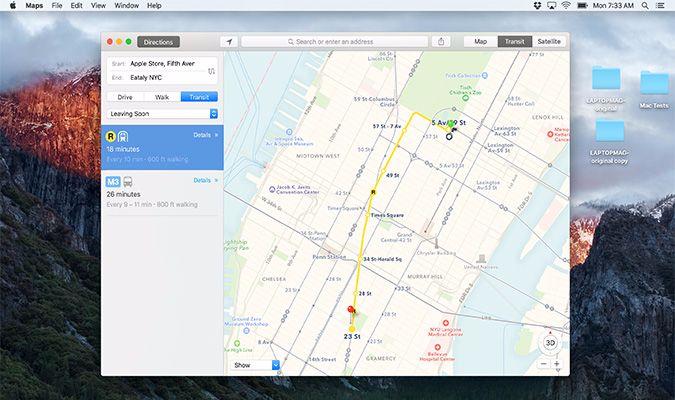
OS X đã cung cấp một màn hình tốt hơn. Ở chế độ toàn màn hình, bạn có thể soạn nhiều email cùng một lúc bằng cách mở nhiều tab.
Những hình ảnh mới về các ứng dụng của OS X El Capitan mang đến một loạt các tính năng mới, chẳng hạn như thêm một địa điểm vào hình ảnh. Apple cũng cho phép xử lý các hình ảnh, sử dụng các ứng dụng chỉnh sửa trực tiếp như Pixelmator, MacPhun và BeFunky. Bạn có thể tải về phần mở rộng từ Mac App Store, và một số nhà phát triển sẽ bao gồm phần mở rộng trong ứng dụng của họ.
Tổng kết
OS X El Capitan đã sẵn sàng để người dùng có thể trải nghiệm. Mục đích ở hệ điều hành này đó là Apple muốn cải tiến hiệu suất mạnh mẽ hơn.
Tuy nhiên El Capitan vẫn chưa thực sự hoàn hảo. Chúng tôi muốn Apple đưa Siri vào trong OS X, thay vì giữ nó chỉ là một tính năng trong iOS.
VFO.VN (theo laptopmag.com)